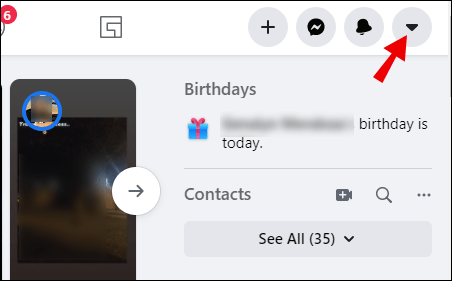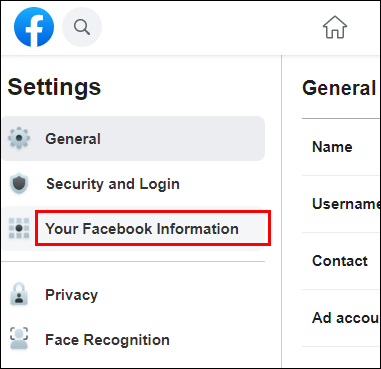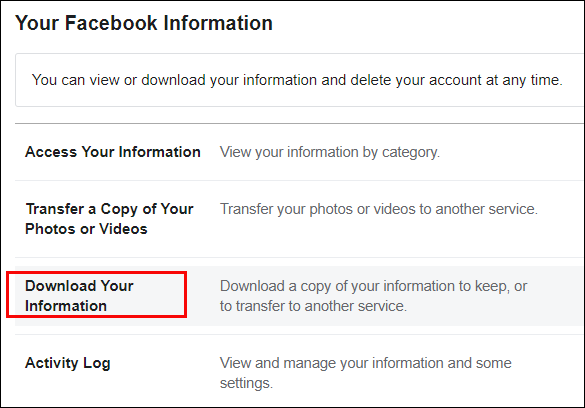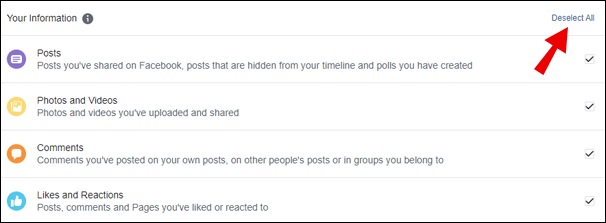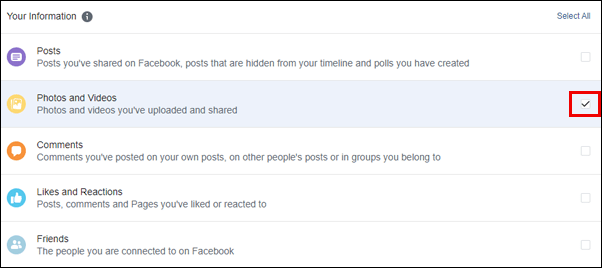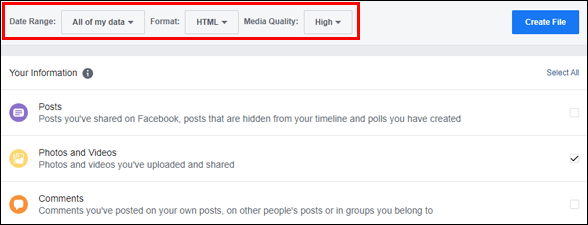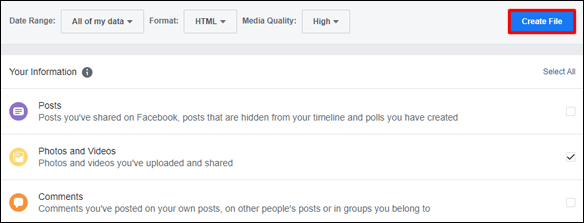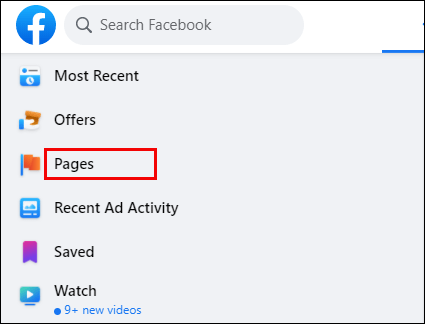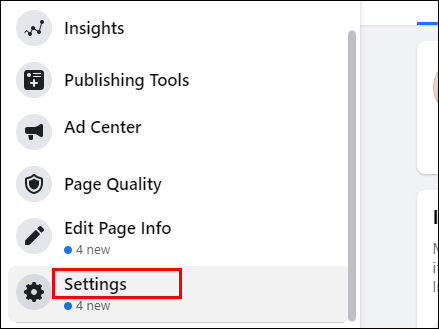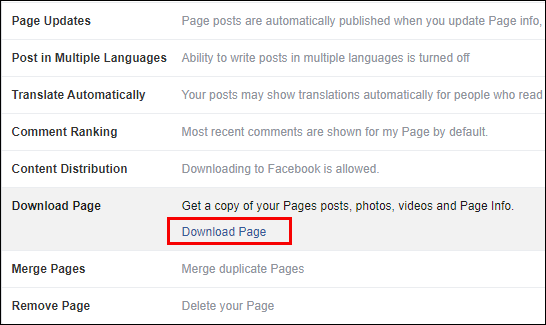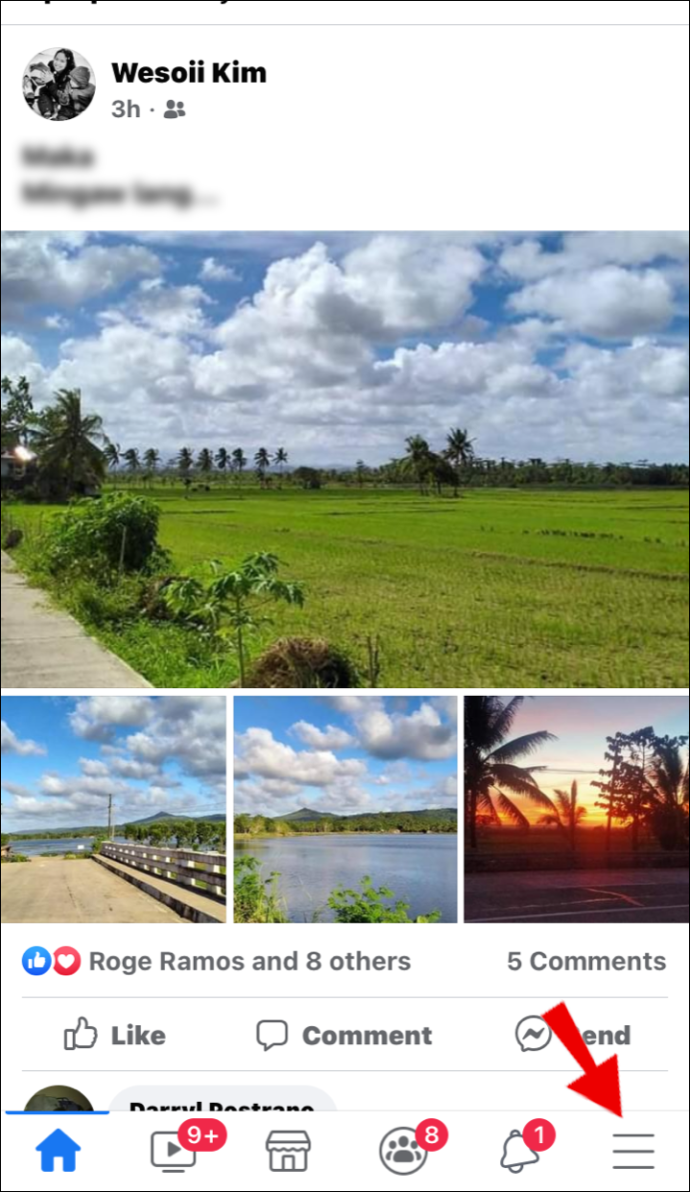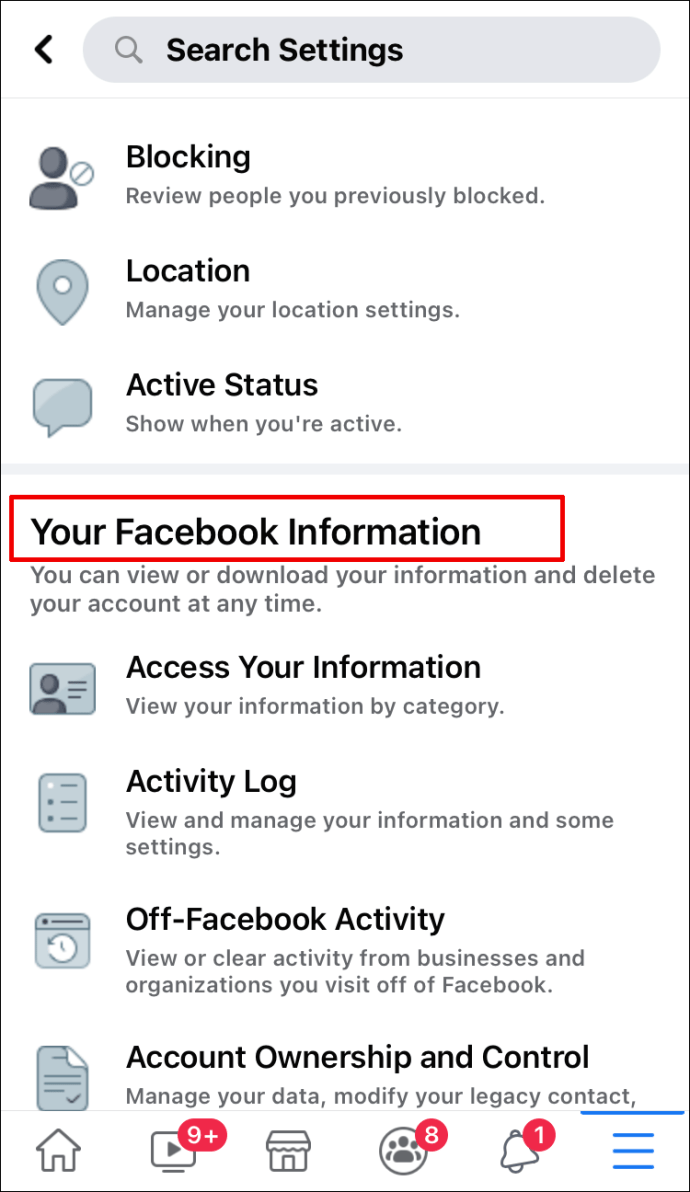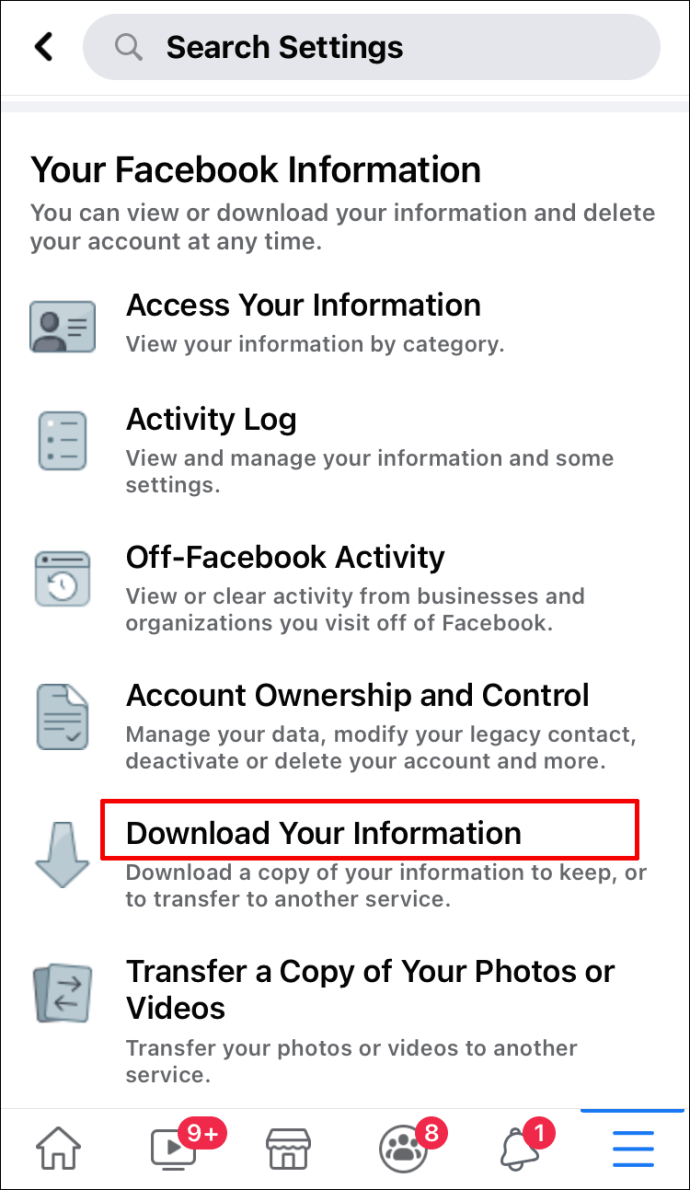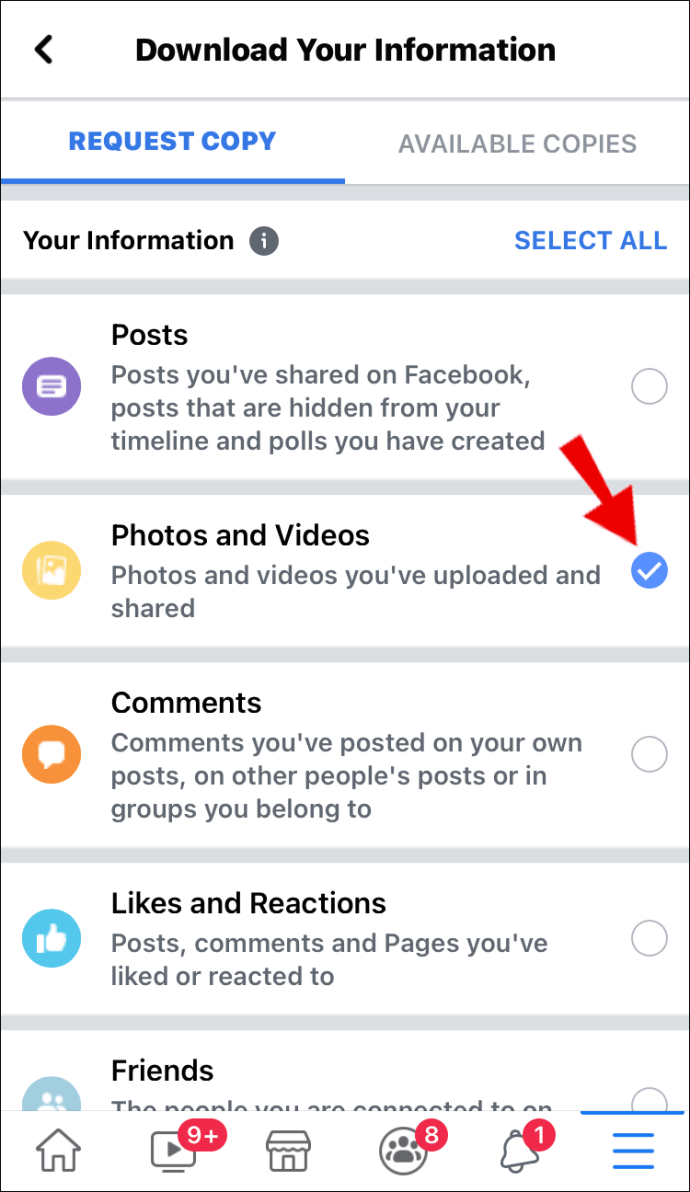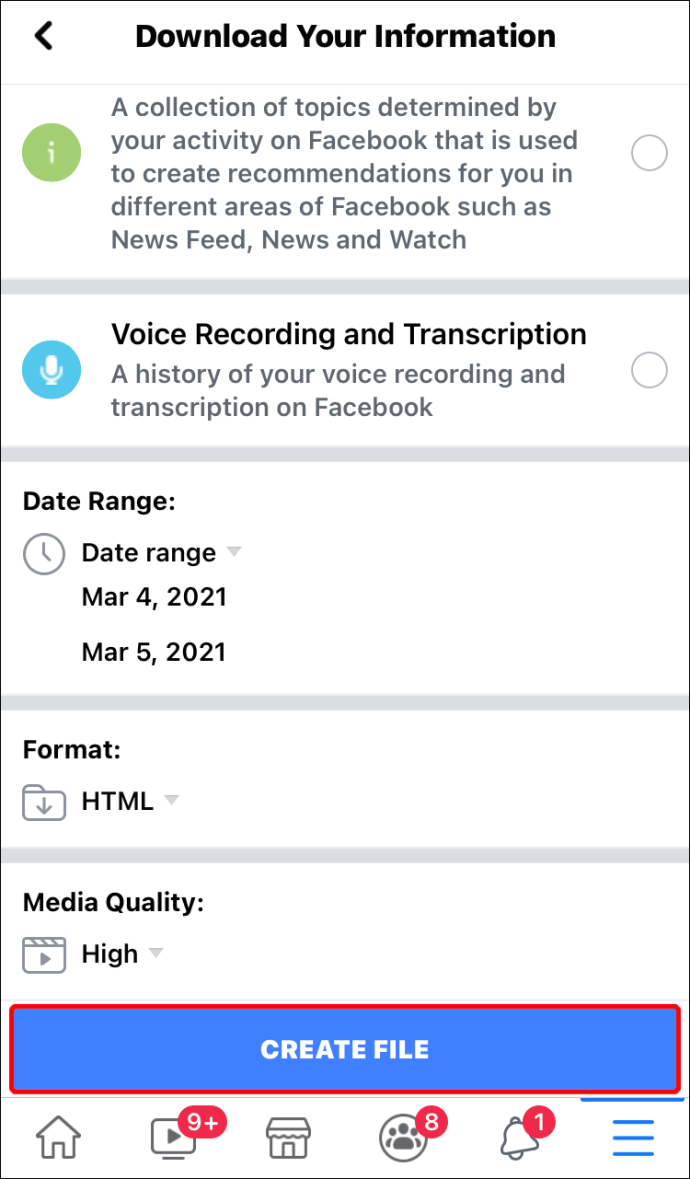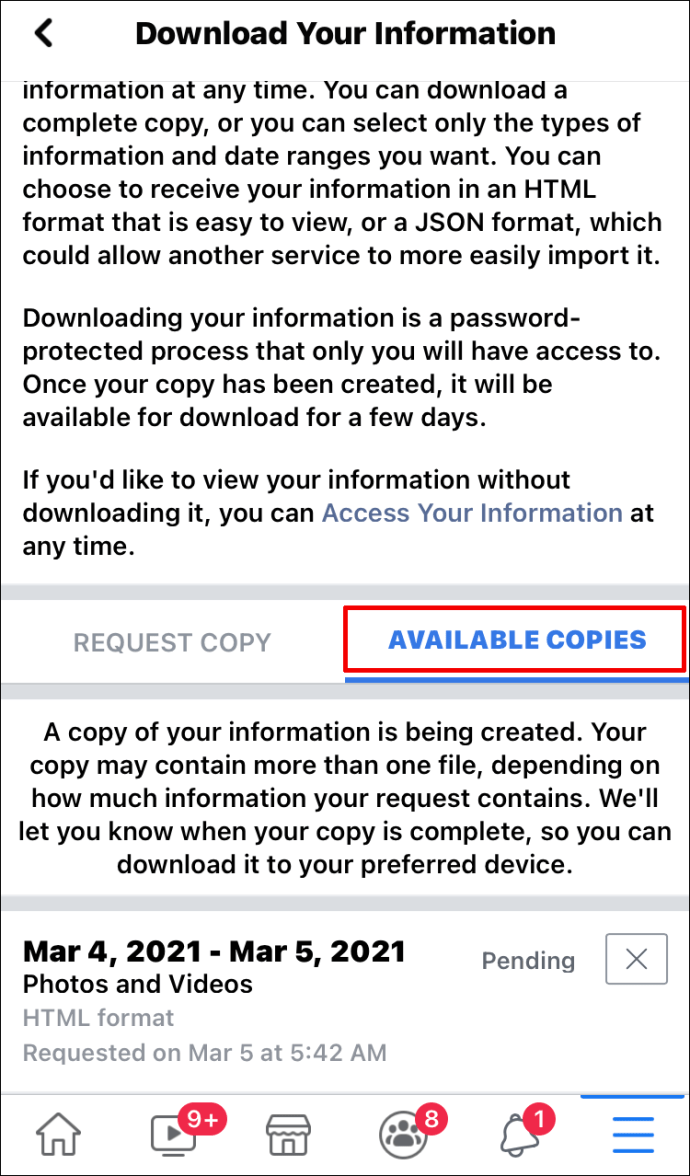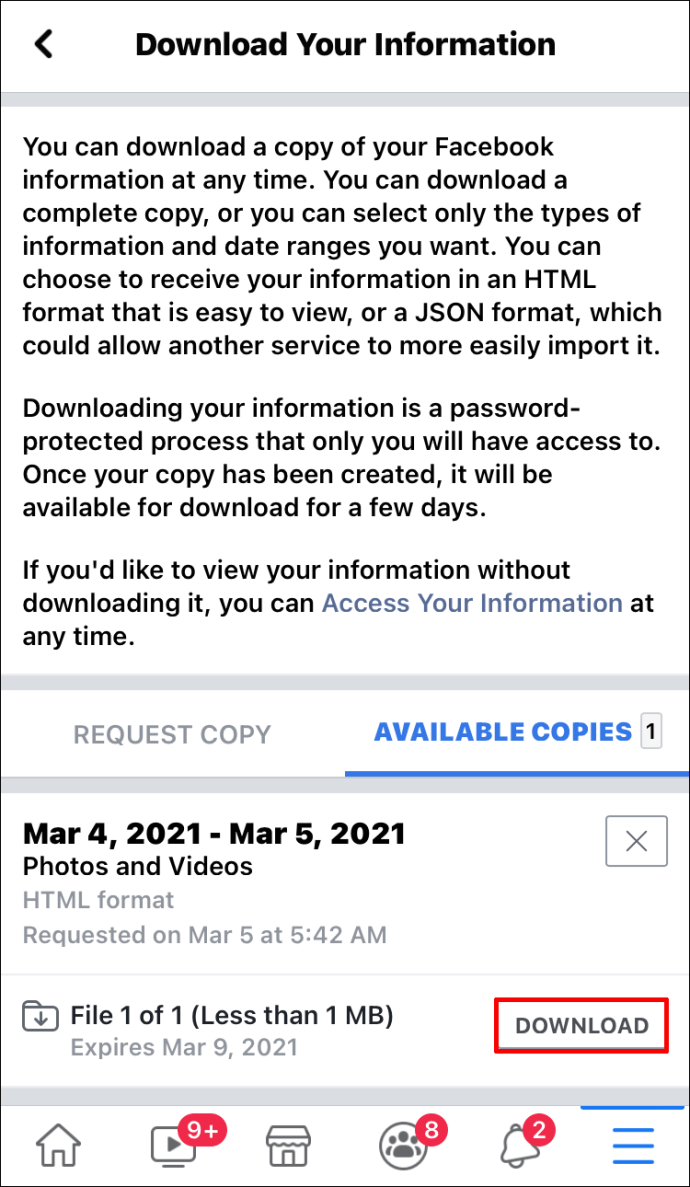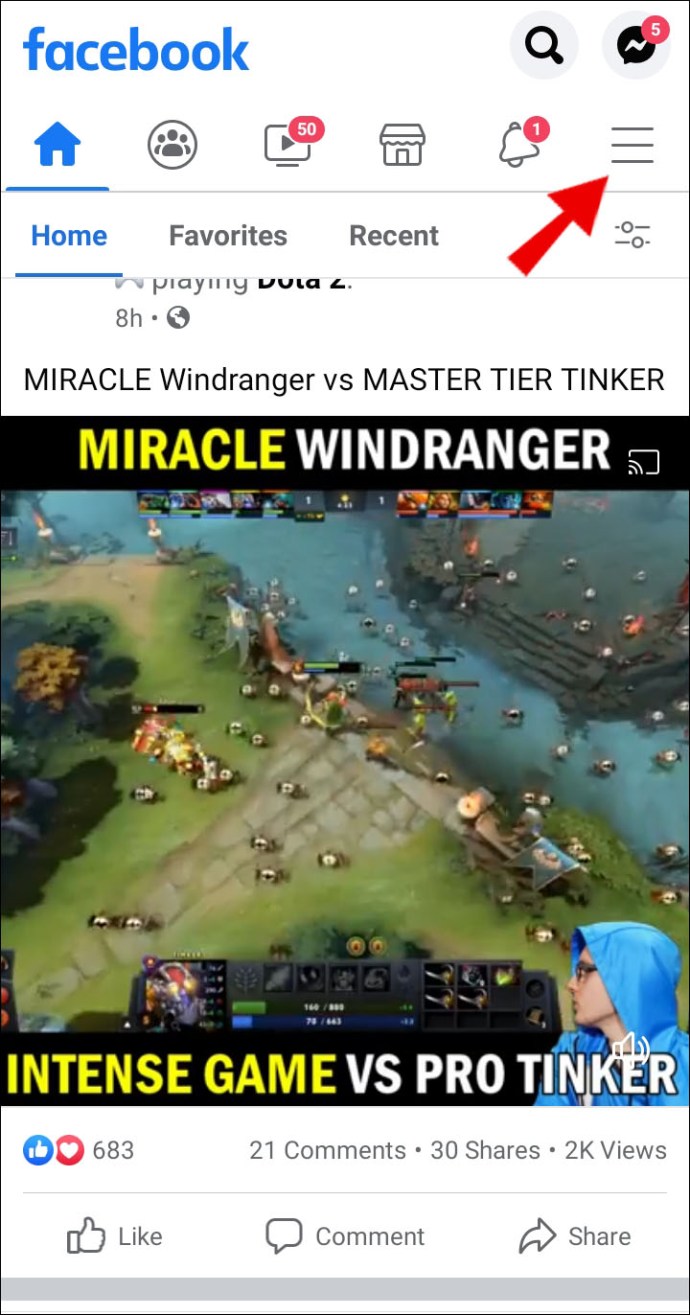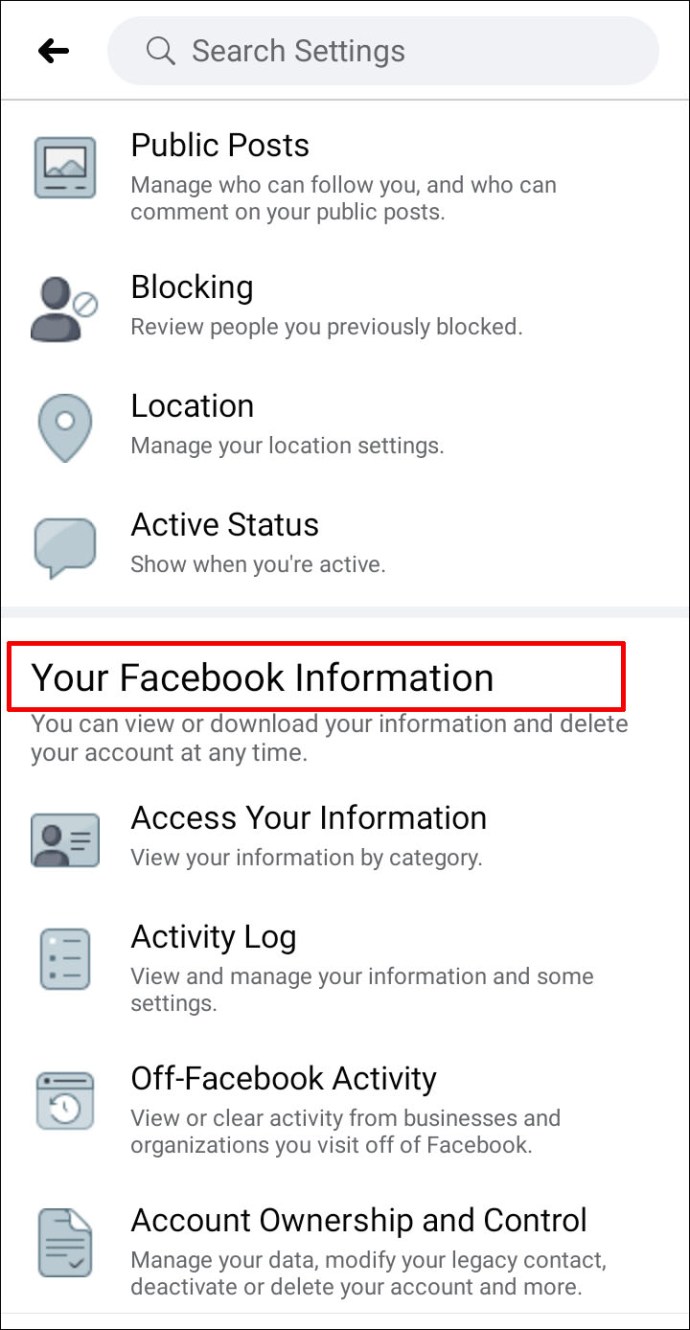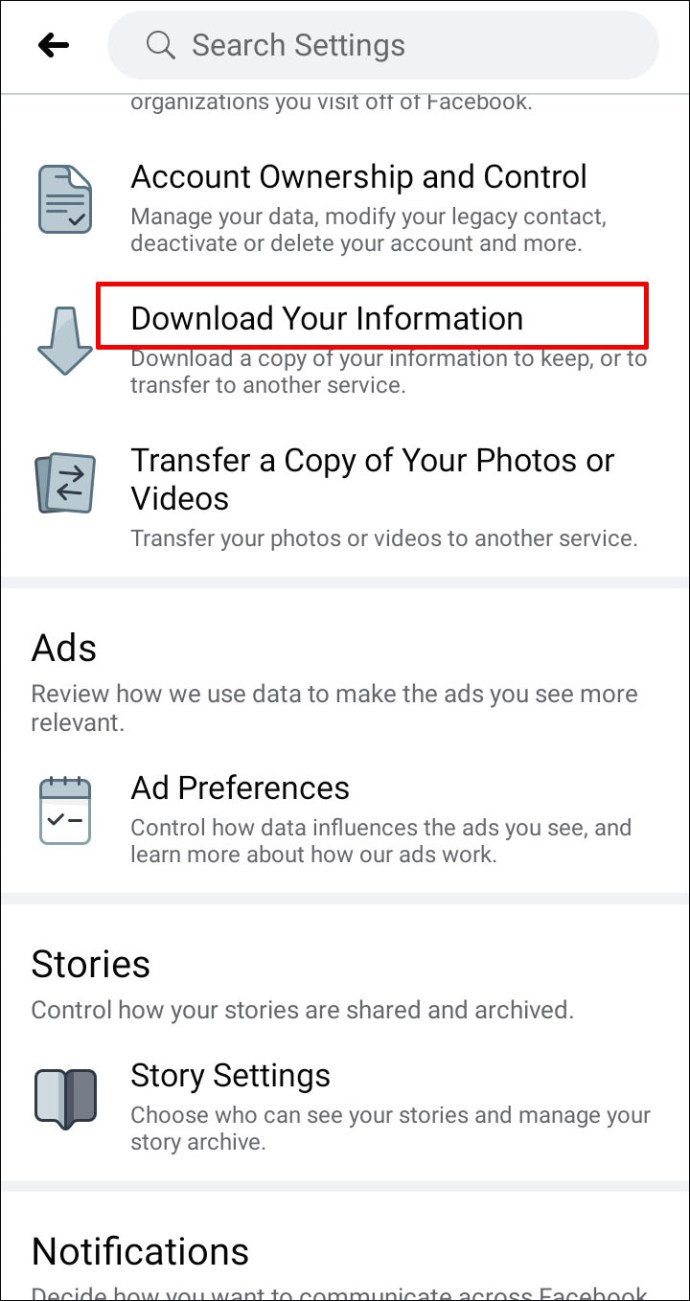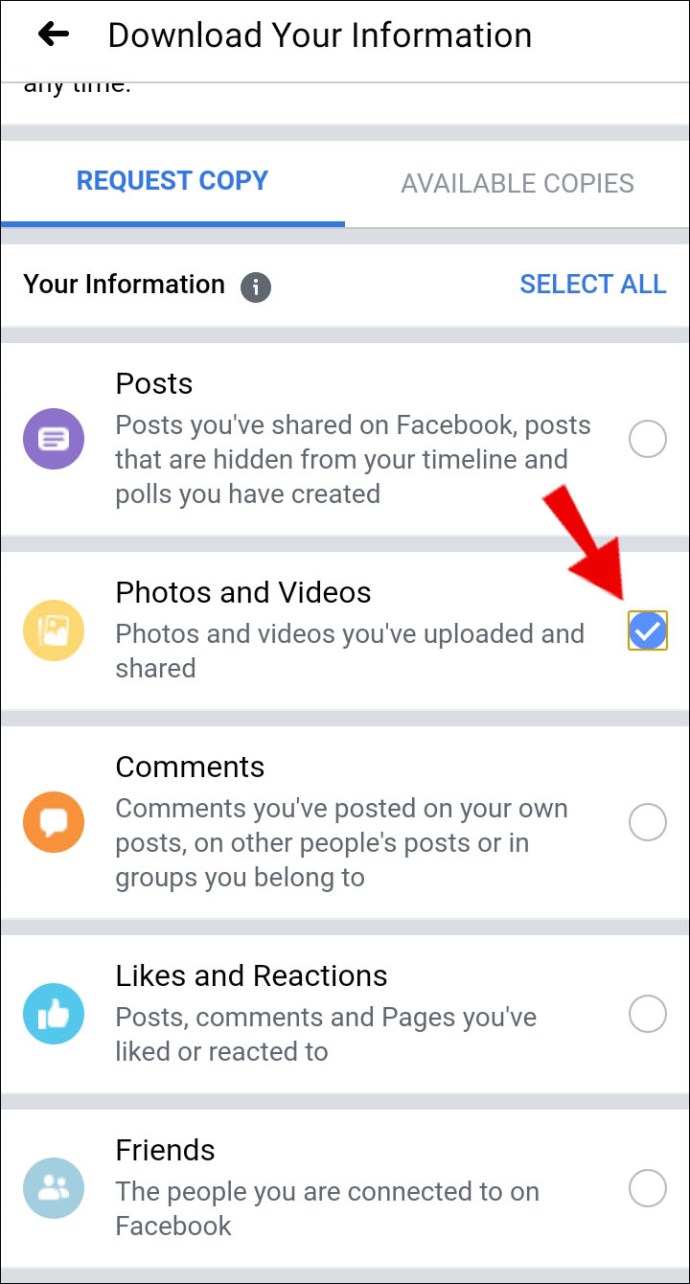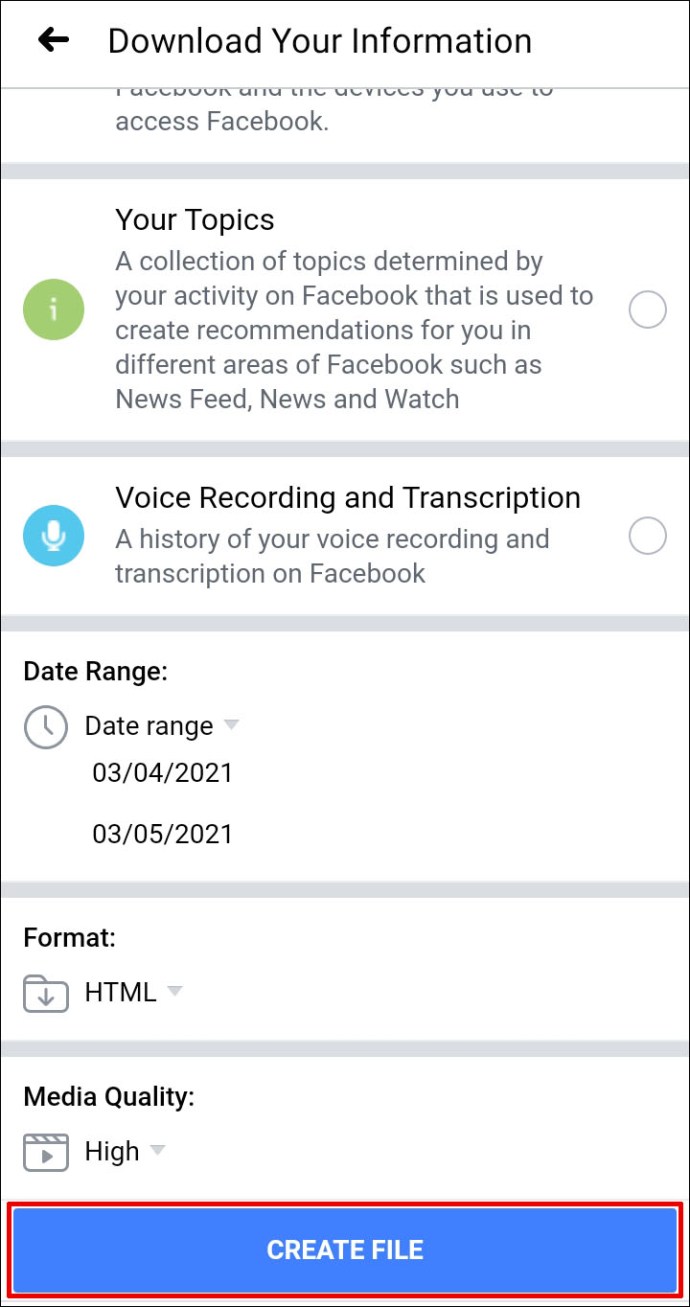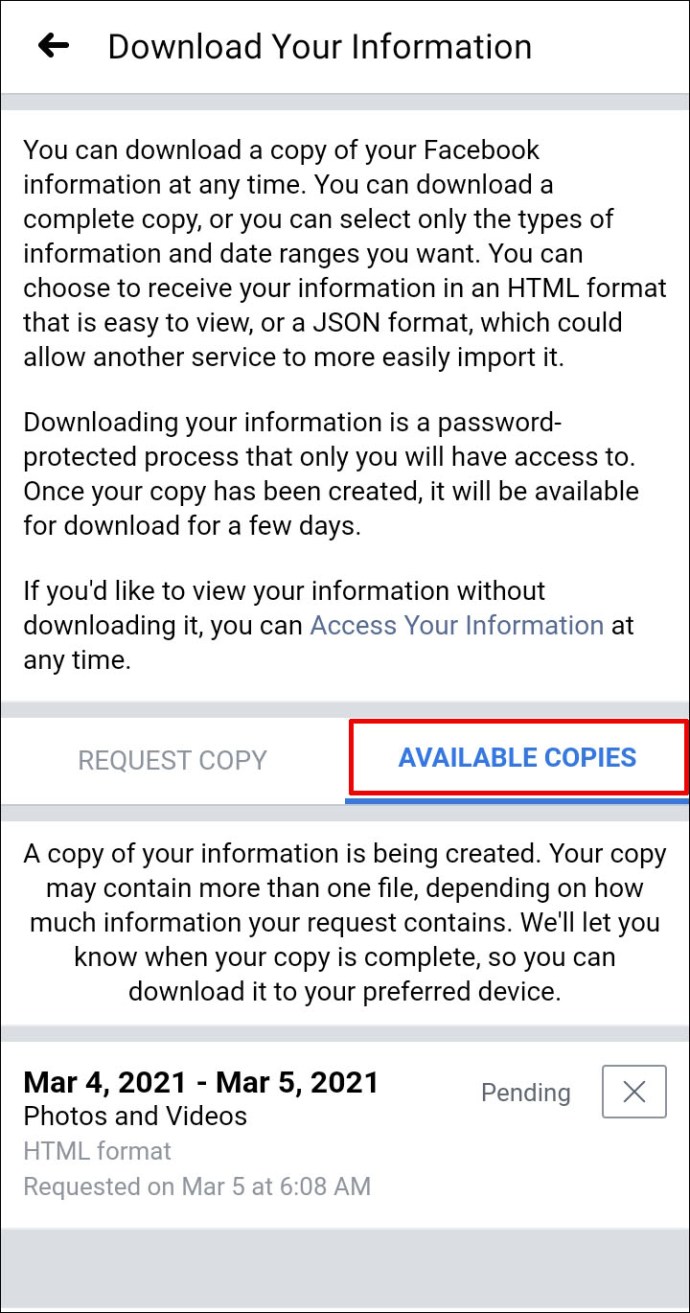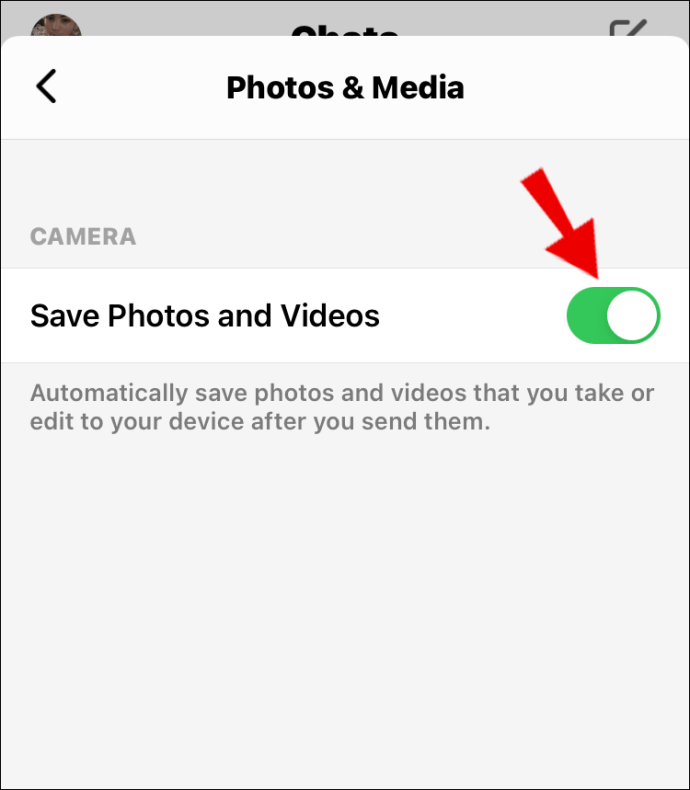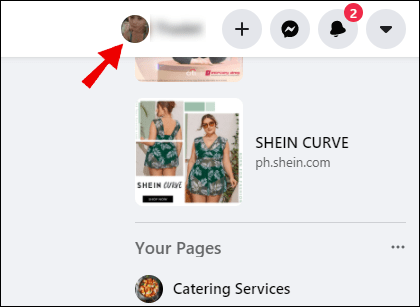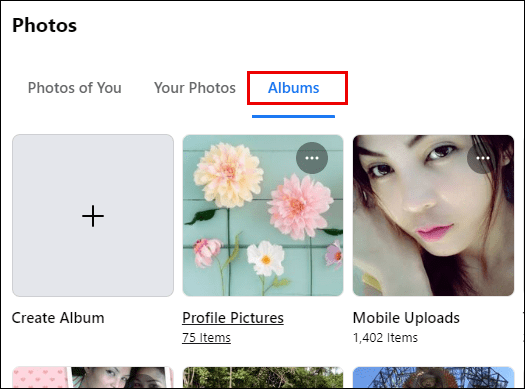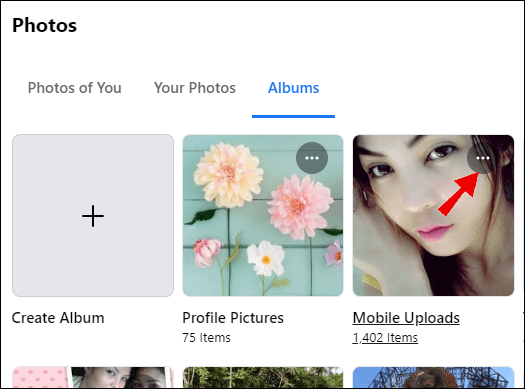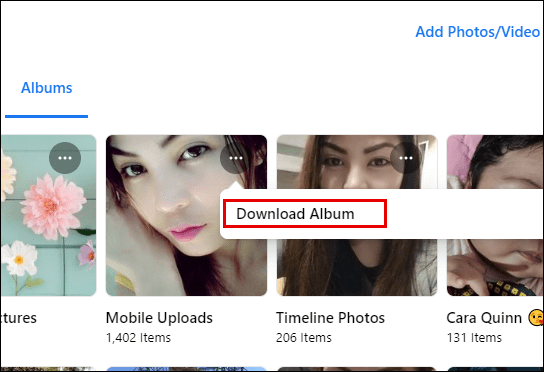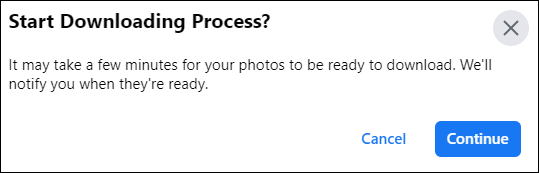คุณรู้หรือไม่ว่าผู้ใช้ Facebook อัปโหลดรูปภาพประมาณ 350 ล้านรูปทุกวัน? หากคุณเป็นหนึ่งในผู้ใช้เหล่านั้นและได้โพสต์รูปภาพจำนวนมากในช่วงหลายปีที่ผ่านมา อาจถึงเวลาที่ต้องล้างข้อมูลอัลบั้มของคุณ

แต่ก่อนที่คุณจะลบรูปภาพทั้งหมดออกจาก Facebook และสูญหายไปตลอดกาล การดาวน์โหลดรูปภาพเหล่านั้นก่อนอาจเป็นความคิดที่ดี ด้วยวิธีนี้ รายการทั้งหมดจะอยู่ในโฟลเดอร์เดียวกัน
โชคดีที่คุณไม่จำเป็นต้องดาวน์โหลดแต่ละภาพแยกกัน คุณสามารถดาวน์โหลดได้ทั้งหมดพร้อมกัน และบทความนี้จะอธิบายวิธีการ
จะดาวน์โหลดรูปภาพทั้งหมดจาก Facebook ได้อย่างไร
สาเหตุหนึ่งที่ผู้ใช้ Facebook บางรายตัดสินใจดาวน์โหลดรูปภาพทั้งหมดเป็นกลุ่มเนื่องจากต้องการลบบัญชีของตน
หากเป็นกรณีนี้ คุณควรมีตัวเลือกในการดาวน์โหลดรูปภาพและวิดีโอก่อน นี่คือลักษณะของกระบวนการเมื่อคุณใช้ Facebook สำหรับเว็บ:
- ในเบราว์เซอร์ใด ๆ ให้เข้าสู่ระบบบัญชี Facebook ของคุณและคลิกที่ลูกศรชี้ลงที่มุมบนขวาของหน้าต่าง
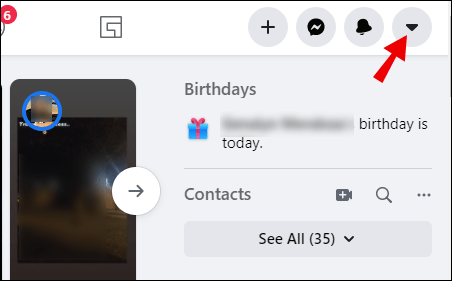
- เลือก “การตั้งค่าและความเป็นส่วนตัว” แล้วก็ "การตั้งค่า."

- คลิกที่ “ข้อมูล Facebook ของคุณ” ตัวเลือกทางด้านซ้ายของหน้าต่าง
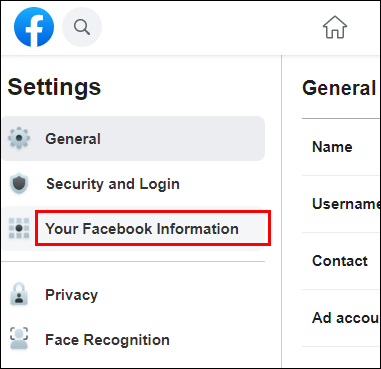
- ตอนนี้ คุณจะต้องคลิกที่ “ดาวน์โหลดข้อมูลของคุณ” ตัวเลือก.
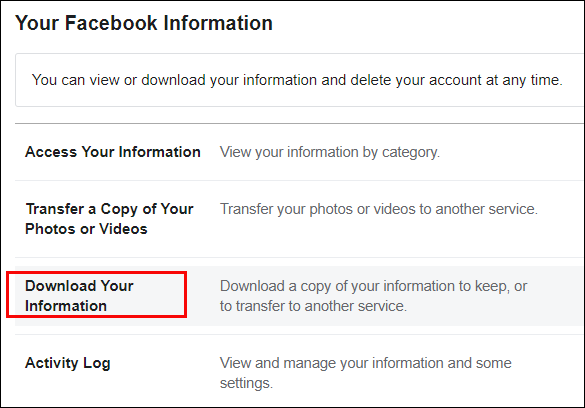
- ตามค่าเริ่มต้น ข้อมูลทุกประเภทของคุณจะถูกเลือก คลิกที่ "ยกเลิกการเลือกทั้งหมด" ตัวเลือก.
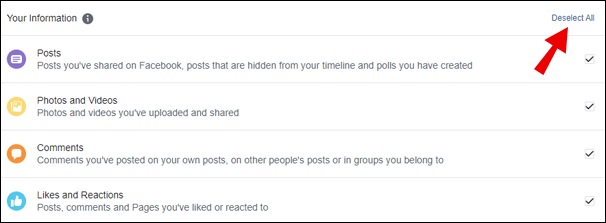
- คลิกที่ “ภาพถ่ายและวิดีโอ” ตัวเลือก.
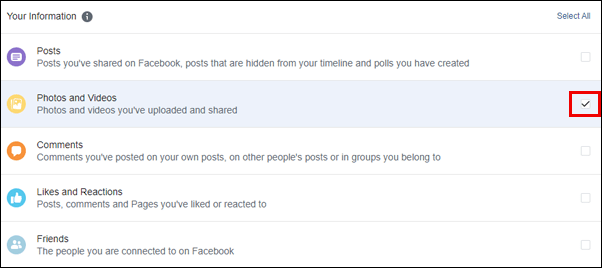
- เปลี่ยนช่วงวันที่ เลือกรูปแบบ (HTML หรือ JSON) และเลือกคุณภาพของสื่อ
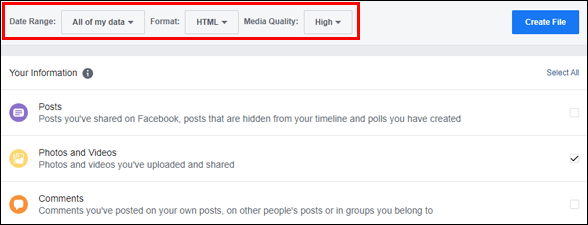
- สุดท้ายคลิกที่ “สร้างไฟล์” ปุ่มที่มุมขวา
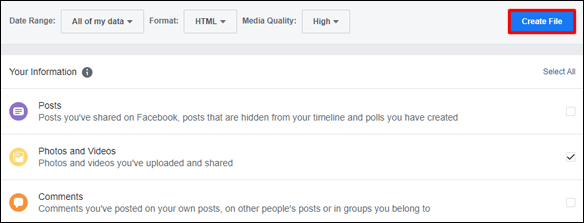
Facebook จะเริ่มสร้างไฟล์ที่มีรูปภาพและวิดีโอทั้งหมดที่คุณอัปโหลดหรือแชร์บนแพลตฟอร์มโดยอัตโนมัติ
ไฟล์นี้ยังมีไฟล์อื่นๆ ที่จะจัดเรียงรูปภาพและวิดีโอของคุณ โปรดทราบว่าขึ้นอยู่กับจำนวนภาพถ่ายและวิดีโอที่คุณมีบน Facebook เวลาที่ใช้ในการทำไฟล์จะแตกต่างกันไป เมื่อเสร็จแล้ว คุณจะได้รับการแจ้งเตือนพร้อมอีเมลจาก Facebook
ขั้นตอนสุดท้ายกำหนดให้คุณต้องเปลี่ยนไปใช้แท็บ "สำเนาที่มีจำหน่าย" ในหน้าเดียวกับที่คุณขอดาวน์โหลด คลิกที่ปุ่ม "ดาวน์โหลด" ถัดจากไฟล์ที่เตรียมไว้และบันทึกลงในคอมพิวเตอร์ของคุณ
จะดาวน์โหลดรูปภาพทั้งหมดจากหน้า Facebook ได้อย่างไร
คุณสามารถดาวน์โหลดรูปภาพทั้งหมดได้จากหน้า Facebook ที่คุณเป็นผู้ดูแลระบบเท่านั้น อย่างไรก็ตาม หากต้องการดาวน์โหลดรูปภาพและวิดีโอทั้งหมด คุณจะต้องดาวน์โหลดข้อมูลอื่นๆ ทั้งหมดด้วย
โดยพื้นฐานแล้ว คุณกำลังสร้างสำเนาเพจทั้งหมดของคุณ นั่นเป็นวิธีเดียวที่จะใช้งานได้บนหน้า Facebook ในตอนนี้ นี่คือสิ่งที่คุณทำ:
- ในฟีดข่าวของคุณ ให้คลิกที่ “หน้า” ทางด้านซ้ายของหน้าต่าง
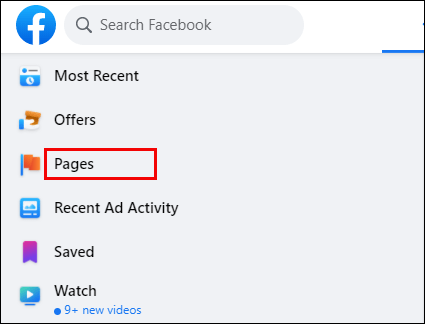
- เลือกเพจของคุณแล้วเลือก "การตั้งค่า."
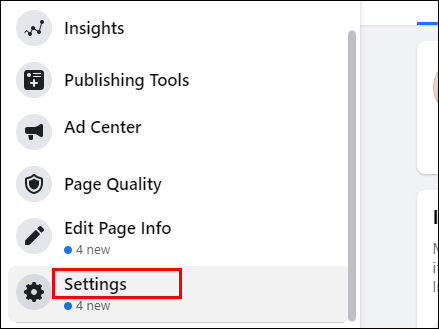
- เลือก "ทั่วไป" ติดตามโดย “หน้าดาวน์โหลด”
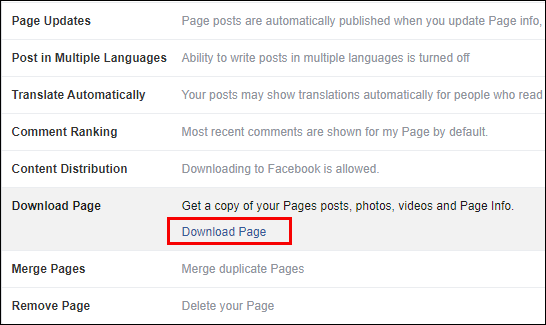
- คลิก “สร้างไฟล์”

Facebook อาจใช้เวลาสองสามนาทีในการสร้างไฟล์ที่ดาวน์โหลดได้ เมื่อพร้อมแล้วให้บันทึกลงในอุปกรณ์ของคุณ
จะดาวน์โหลดรูปภาพทั้งหมดจากกลุ่ม Facebook ได้อย่างไร
ต่างจากเพจ Facebook ไม่อนุญาตให้ดึงข้อมูลจากกลุ่ม มีสาเหตุหลายประการที่อาจเป็นเช่นนั้น บางกลุ่มมีสมาชิกหลายหมื่นคน และพวกเขาต้องการปกป้องข้อมูลของพวกเขา
ด้านเทคนิค การแยกไฟล์ออกจากกลุ่มจะสร้างไฟล์ขนาดใหญ่ ส่วนขยายและส่วนเสริมของเบราว์เซอร์ออนไลน์บางตัวสามารถดาวน์โหลดอัลบั้มแยกจาก Facebook ได้ แต่ก็ไม่ได้ผลดีเสมอไป
จะดาวน์โหลดรูปภาพทั้งหมดจาก Facebook ไปยัง iPhone ได้อย่างไร
ผู้ใช้ iPhone ยังมีตัวเลือกในการดาวน์โหลดรูปภาพทั้งหมดจาก Facebook ไปยังอุปกรณ์ของตน ก่อนที่คุณจะเริ่ม ตรวจสอบให้แน่ใจว่าคุณมีพื้นที่เก็บข้อมูลเพียงพอในโทรศัพท์เมื่อถึงเวลาดาวน์โหลดไฟล์บีบอัด นี่คือวิธีการทำงาน:
- เปิดแอพ Facebook บน iPhone ของคุณและแตะที่เส้นแนวนอนสามเส้นที่มุมล่างขวาของหน้าจอ
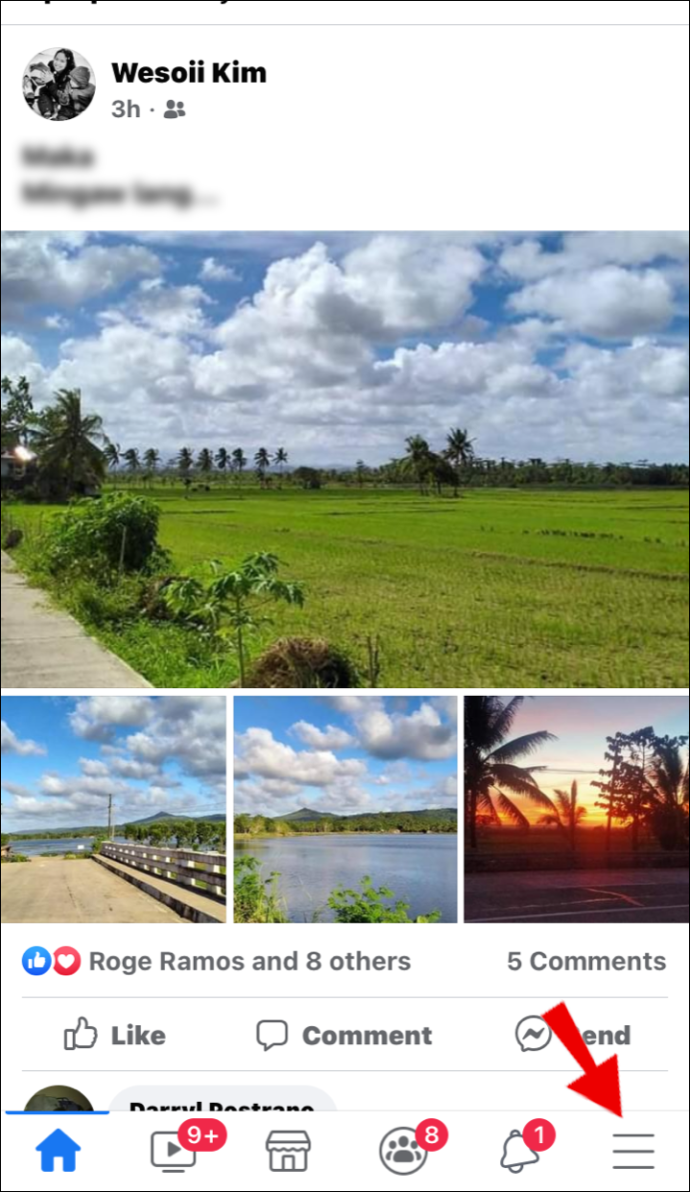
- เลือก "การตั้งค่า" แล้วก็ “ข้อมูล Facebook ของคุณ” ตัวเลือก.
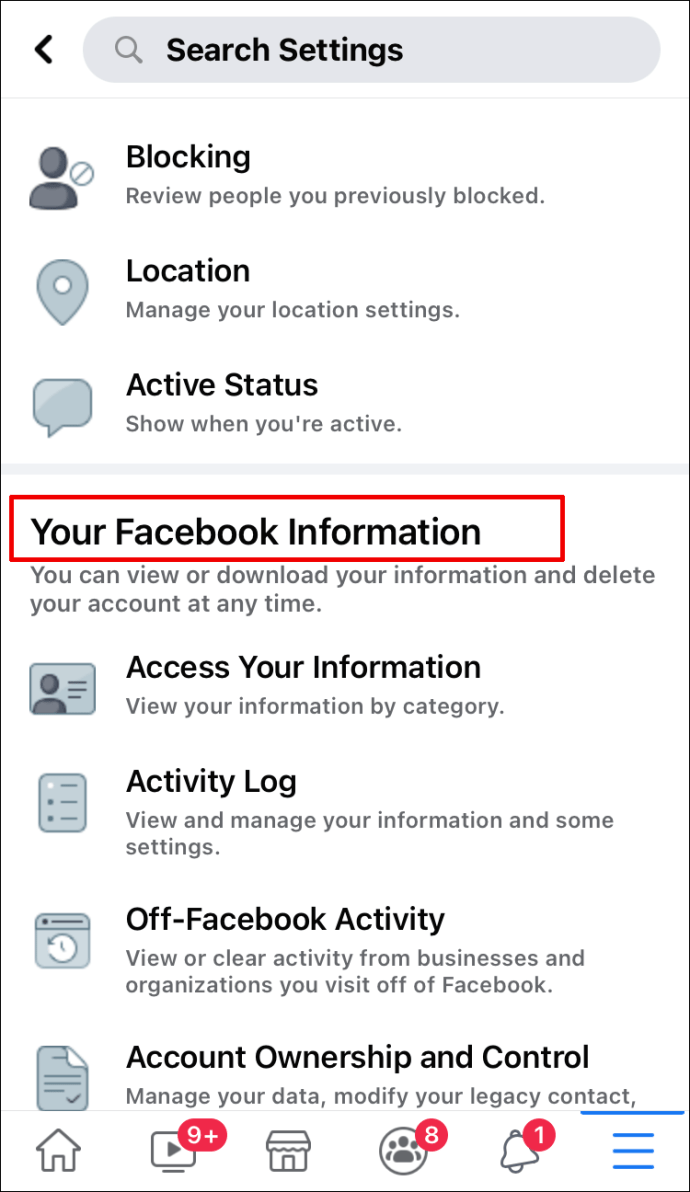
- ตอนนี้แตะที่ “ดาวน์โหลดข้อมูลของคุณ” ตัวเลือก.
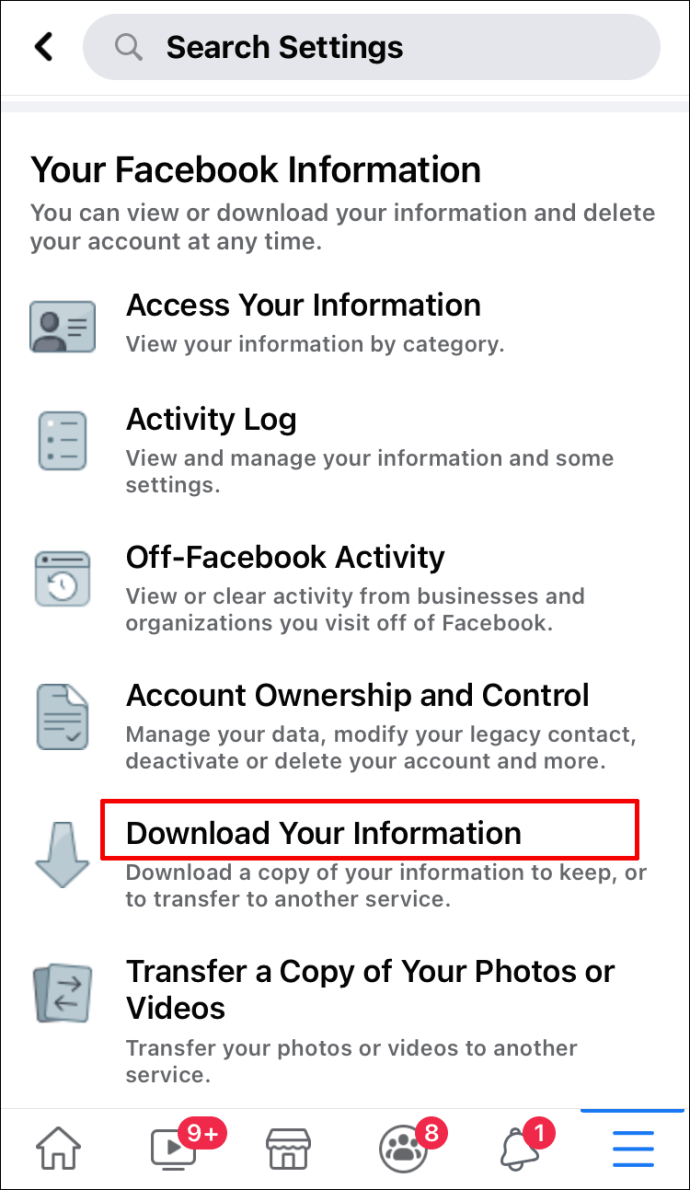
- ยกเลิกการเลือกหมวดหมู่ทั้งหมดแล้วแตะที่ “ภาพถ่ายและวิดีโอ” ตัวเลือก.
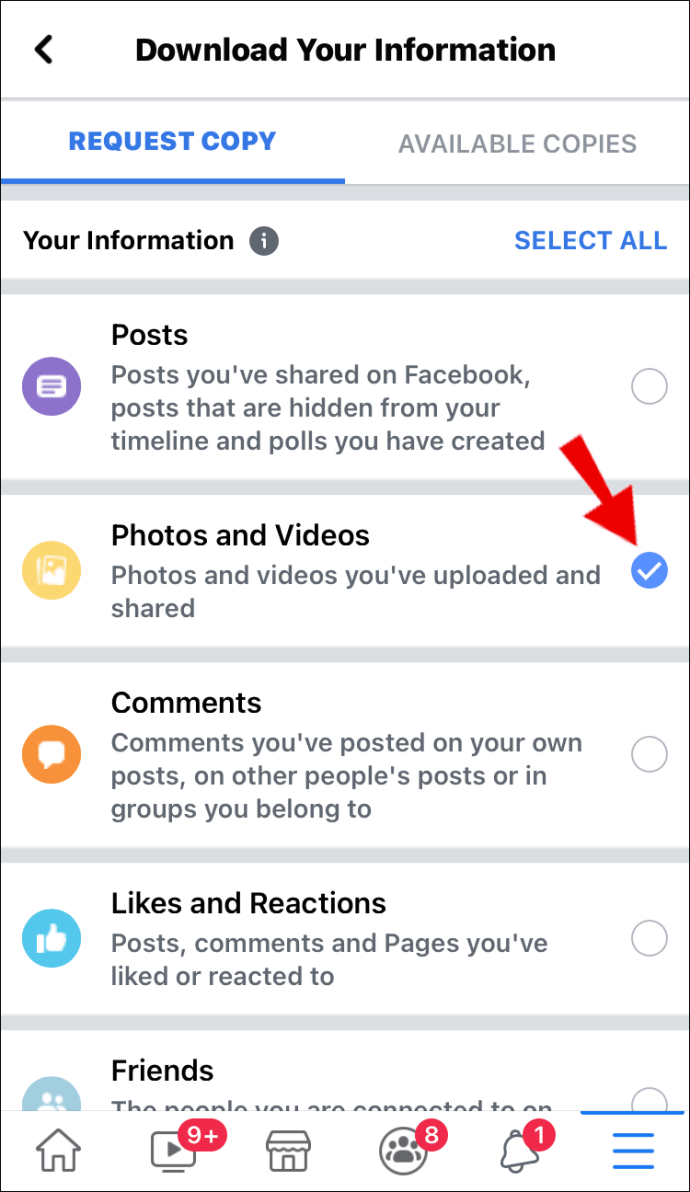
- ตอนนี้ เลือกช่วงวันที่ รูปแบบ คุณภาพสื่อ แล้วคลิก “สร้างไฟล์”
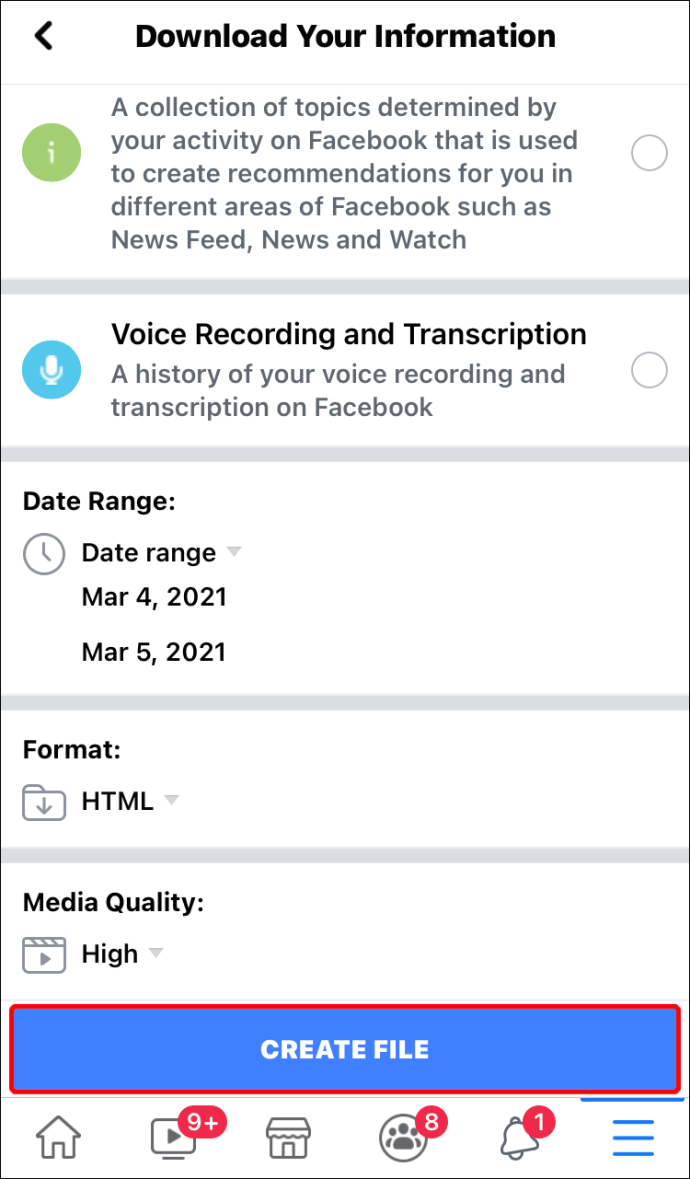
- รอจนกว่า Facebook จะสร้างไฟล์ จากนั้นเปลี่ยนเป็น “สำเนาที่มีอยู่” แท็บ
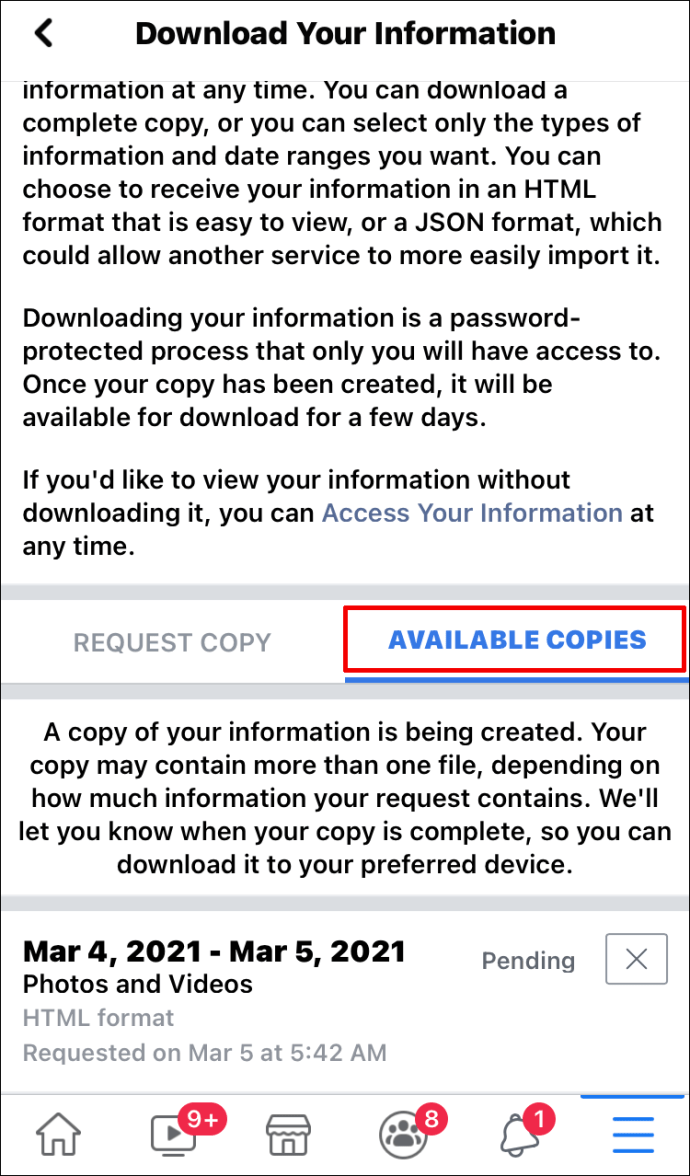
- แตะที่ “ดาวน์โหลด” ปุ่ม ป้อนรหัสผ่านของคุณ จากนั้น "ดำเนินการต่อ."
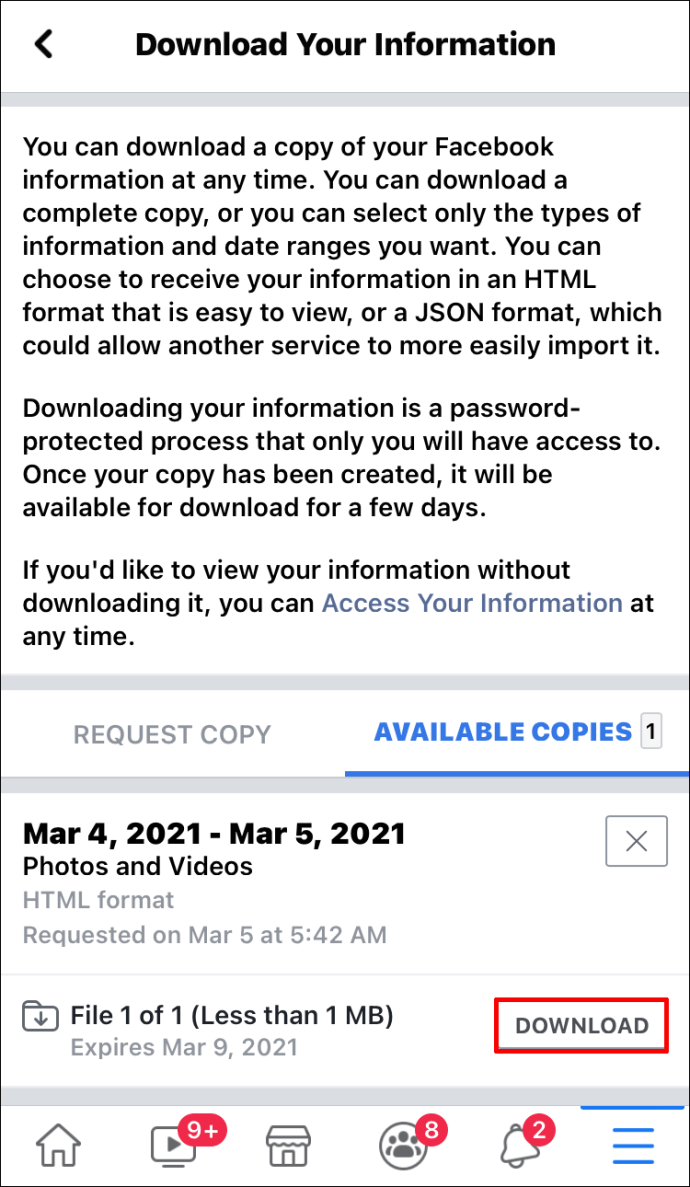
คุณสามารถเลือกที่จะบันทึกไฟล์บีบอัดของคุณไปที่ม้วนฟิล์มหรือ iCloud
จะดาวน์โหลดรูปภาพทั้งหมดจาก Facebook ไปยัง Android ได้อย่างไร
ผู้ใช้ Android ยังสามารถดาวน์โหลดรูปภาพ Facebook ทั้งหมดของพวกเขาในไฟล์บีบอัดไฟล์เดียว หากคุณมีโทรศัพท์หรือแท็บเล็ต Android สิ่งที่คุณต้องทำมีดังนี้
- เปิดแอพ Facebook และค้นหาเส้นแนวนอนสามเส้นที่มุมบนขวาของหน้าจอ
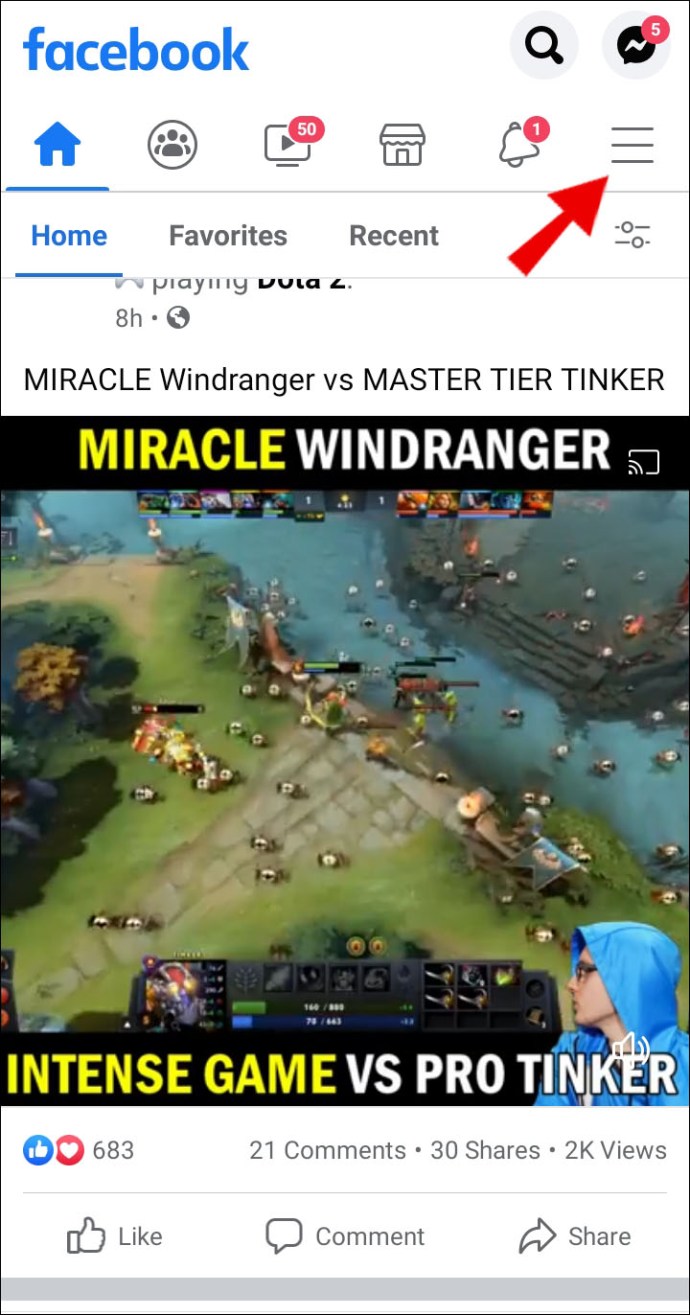
- แตะที่ "การตั้งค่า" แล้วเลือก “ข้อมูล Facebook ของคุณ”
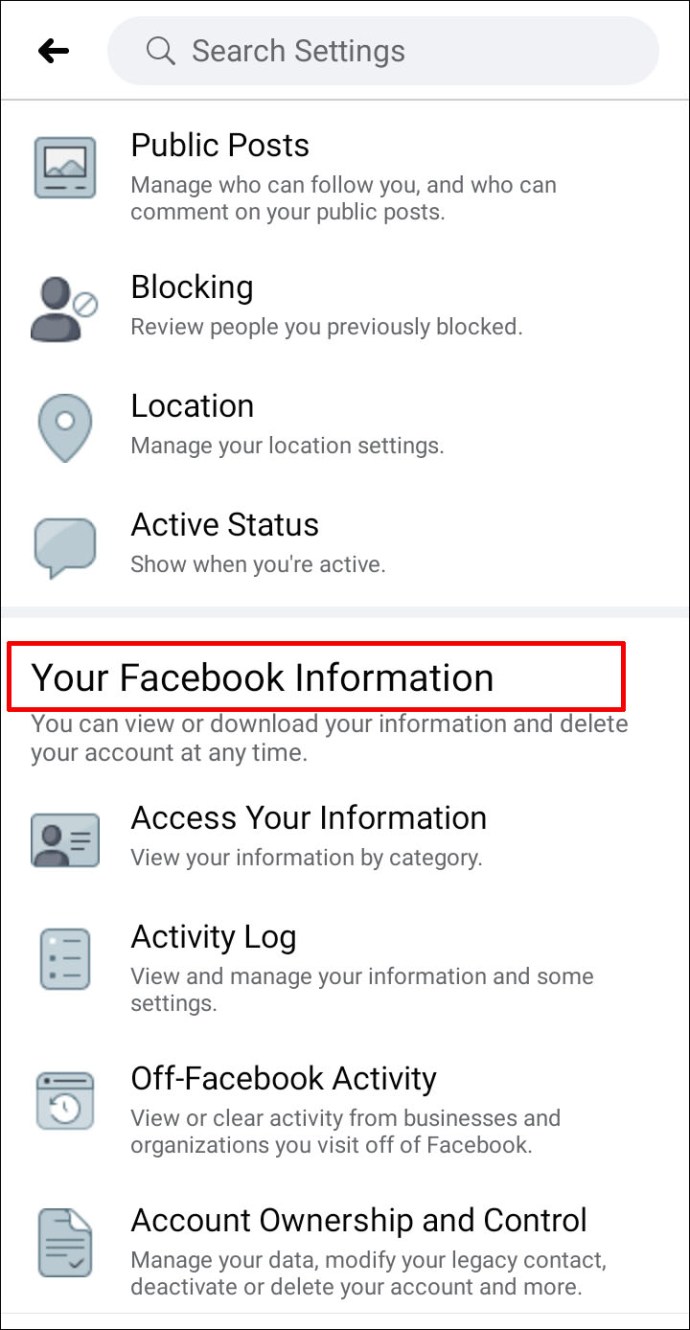
- ต่อไป เลือก “ดาวน์โหลดข้อมูลของคุณ” ตรวจสอบให้แน่ใจว่าได้ยกเลิกการเลือกหมวดหมู่ที่เลือกทั้งหมด
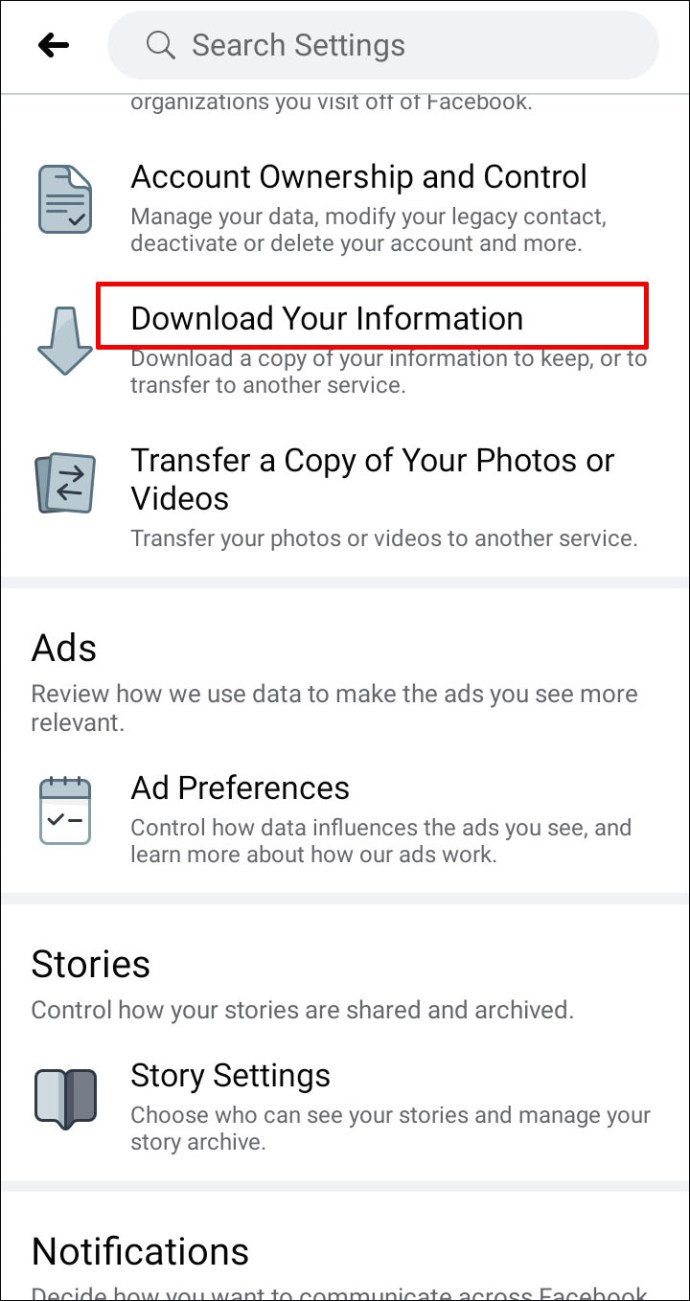
- ตอนนี้ เลือก “ภาพถ่ายและวิดีโอ” แล้วดำเนินการเลือกช่วงวันที่ รูปแบบไฟล์ และคุณภาพสื่อ
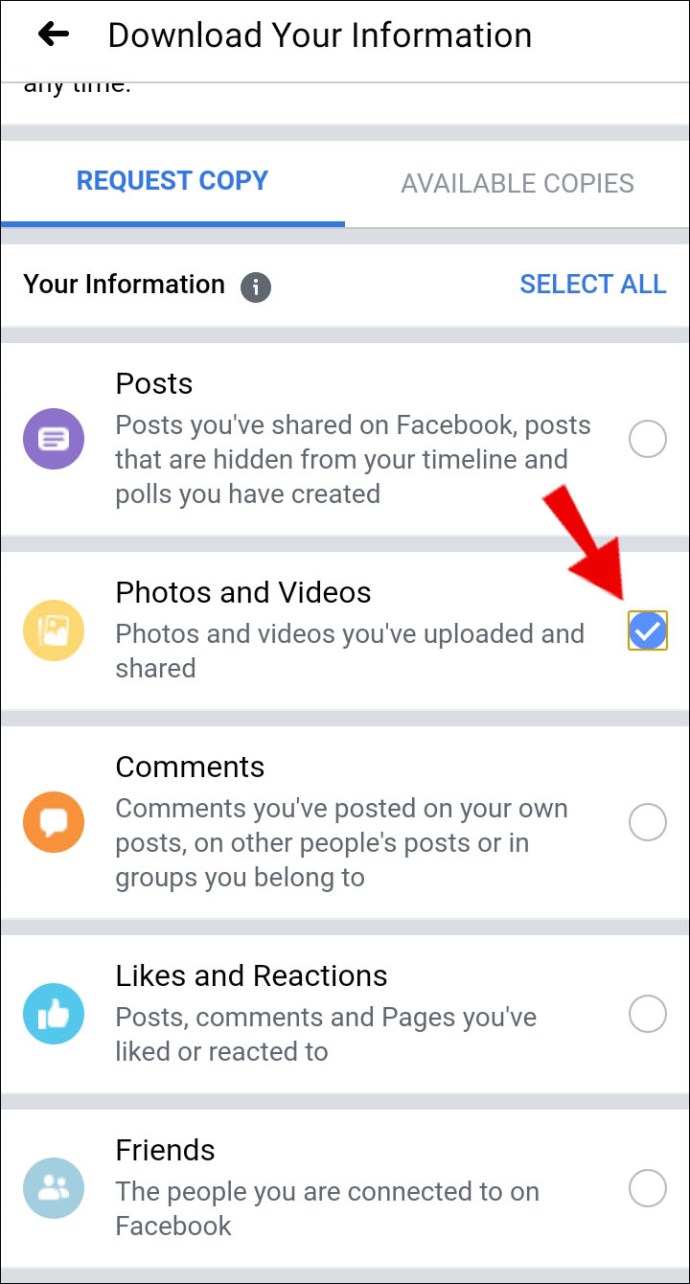
- แตะที่ “สร้างไฟล์” และรอให้ Facebook รวบรวมสื่อทั้งหมด
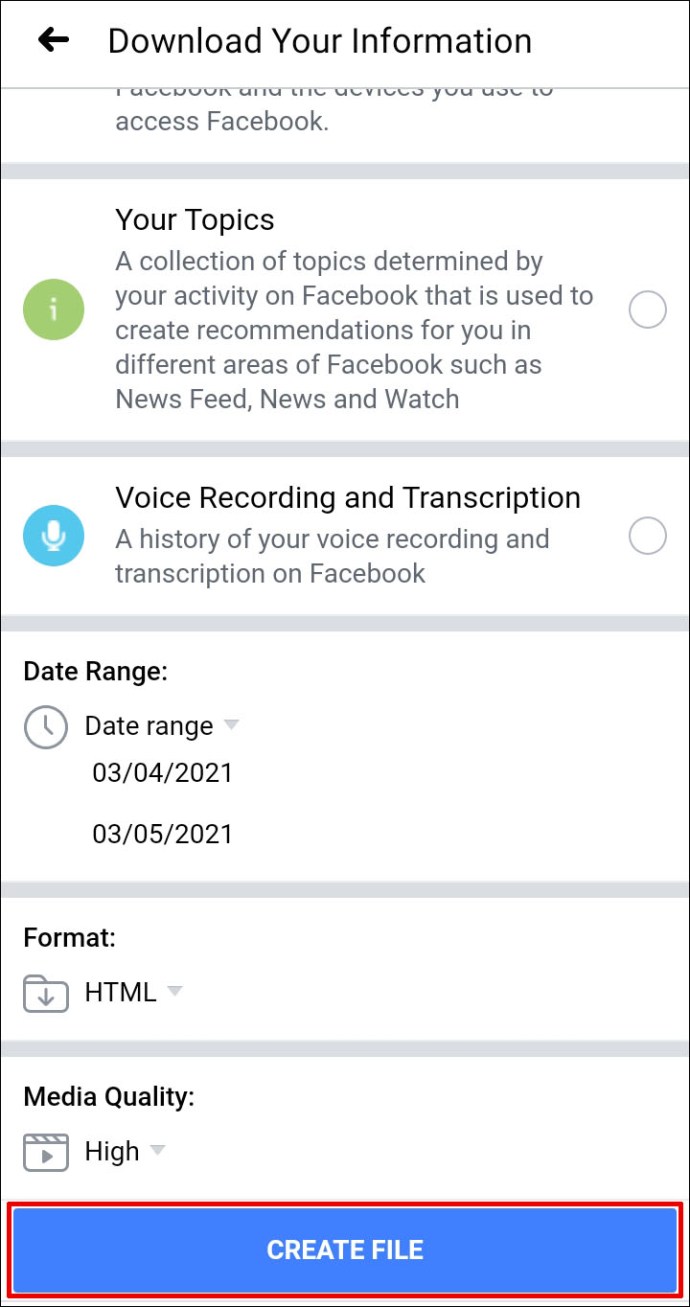
- เมื่อเสร็จแล้วให้เปลี่ยนเป็น “สำเนาที่มีอยู่” แท็บและดาวน์โหลดไฟล์บีบอัดของคุณ
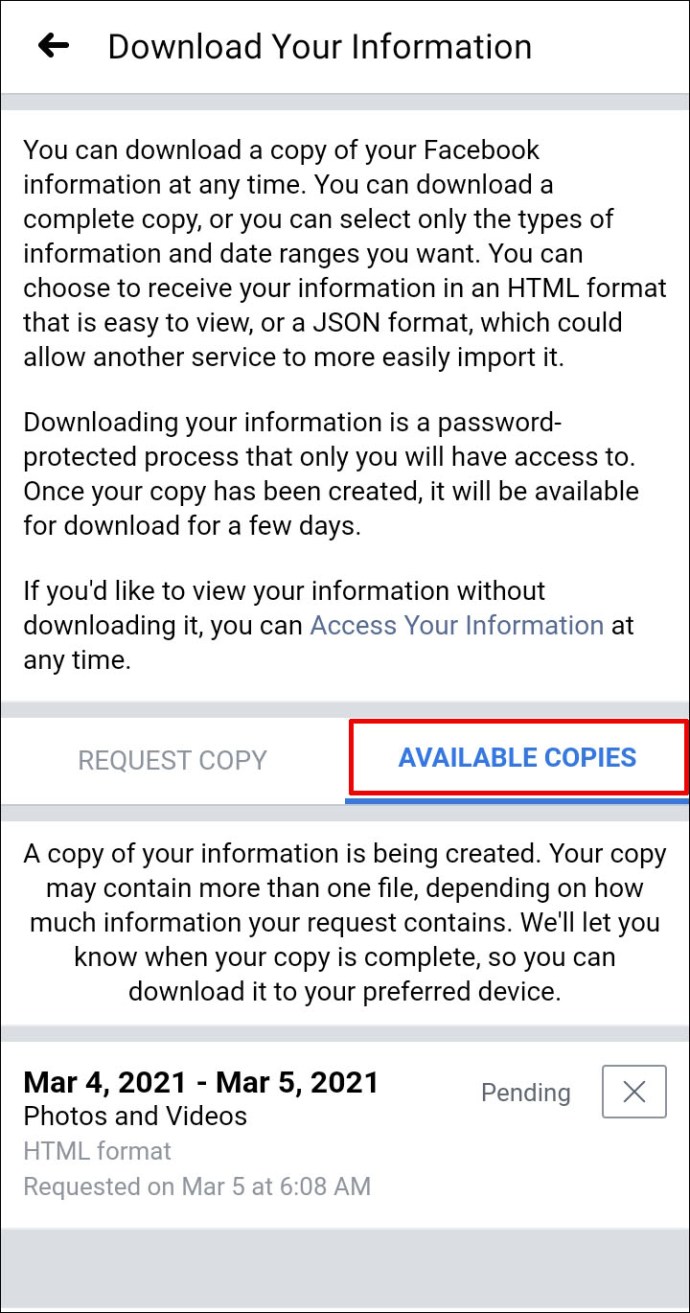
จะดาวน์โหลดรูปภาพทั้งหมดจาก Facebook Messenger ได้อย่างไร
หากคุณใช้แอพ Facebook Messenger บนสมาร์ทโฟนของคุณเป็นประจำ การบันทึกแต่ละภาพไปยังที่จัดเก็บข้อมูลของอุปกรณ์อาจเพิ่มขึ้นอย่างรวดเร็ว นั่นคือเหตุผลที่ตามค่าเริ่มต้น Messenger จะปิดคุณลักษณะนี้
หากคุณแลกเปลี่ยนรูปภาพกับเพื่อนจำนวนมากแล้ว คุณจะไม่สามารถดาวน์โหลดย้อนหลังทั้งหมดได้ในคราวเดียว คุณสามารถบันทึกทีละรายการโดยแตะที่รูปภาพและบันทึกลงในอุปกรณ์ของคุณ
อย่างไรก็ตาม หากคุณต้องการให้การดำเนินการนี้เป็นการดำเนินการอัตโนมัติในอนาคต และไม่ต้องบันทึกด้วยตนเอง นี่คือสิ่งที่คุณสามารถทำได้:
- เปิดแอพ Messenger บนอุปกรณ์ของคุณและไปที่ "การตั้งค่า."
- เลือก “ข้อมูลและการจัดเก็บ”
- ตรวจสอบ “บันทึกรูปภาพ” กล่อง.
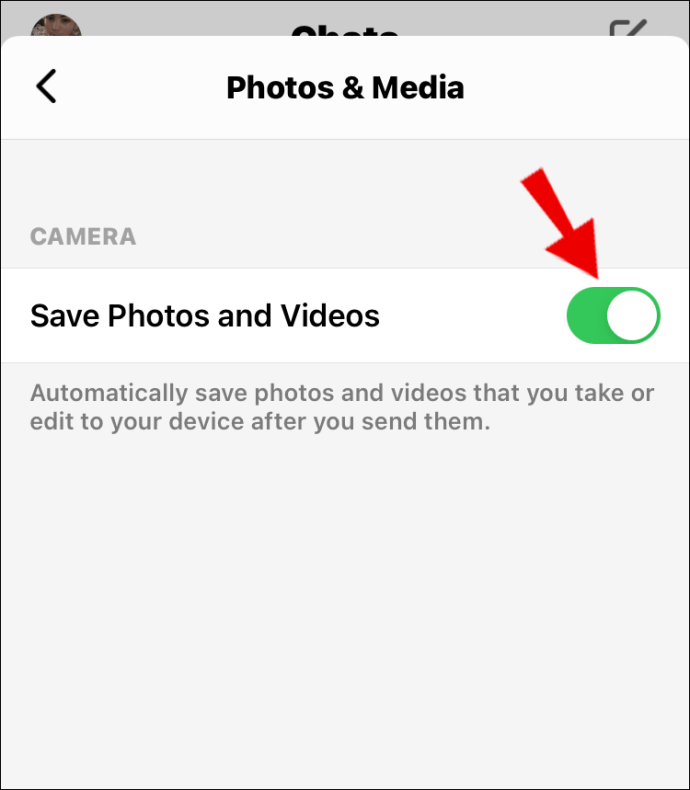
นั่นคือทั้งหมดที่มีให้
วิธีดาวน์โหลดรูปภาพทั้งหมดจาก Facebook พร้อมกัน
คุณสามารถดาวน์โหลดรูปภาพทั้งหมดในคราวเดียวจาก Facebook จากบัญชีหรือเพจส่วนตัวของคุณ ไม่ว่าคุณจะใช้เบราว์เซอร์หรือเวอร์ชันแอพมือถือของ Facebook ข้อมูลนี้จะพร้อมใช้งานใน “ข้อมูล Facebook ของคุณ” ส่วนภายใต้ "การตั้งค่า."
จากที่นั่น คุณเลือกหมวดหมู่ข้อมูลที่คุณต้องการดาวน์โหลด ให้แน่ใจว่าได้เลือก “ภาพถ่ายและวิดีโอ” คุณยังสามารถเลือกช่วงวันที่ รูปแบบไฟล์ และคุณภาพของรูปภาพและวิดีโอที่คุณกำลังส่งออกได้อีกด้วย
ตี “สร้างไฟล์” เมื่อคุณตั้งค่ากำหนดทั้งหมดและให้เวลา Facebook เพื่อเตรียมไฟล์สำหรับดาวน์โหลด สุดท้ายเปลี่ยนเป็น “สำเนาที่มีจำหน่าย” แท็บและคลิกที่ “ดาวน์โหลด” ปุ่ม.
ไฟล์ที่สร้างขึ้นในบางครั้งอาจมีขนาดหลาย GB ดังนั้นตรวจสอบให้แน่ใจว่าคุณมีการเชื่อมต่ออินเทอร์เน็ตที่เสถียรและมีพื้นที่เก็บข้อมูลเพียงพอที่จะบันทึกไฟล์
จะดาวน์โหลดรูปภาพทั้งหมดจากอัลบั้ม Facebook ได้อย่างไร
บางครั้ง คุณไม่จำเป็นต้องมีรูปภาพหรือวิดีโอทุกรายการจากบัญชี Facebook ของคุณ เพียงแค่อัลบั้มใดอัลบั้มหนึ่ง หากเป็นกรณีนี้ คุณไม่จำเป็นต้องทำตามขั้นตอนทั้งหมดที่อธิบายไว้ข้างต้น มีวิธีง่ายๆ ในการดาวน์โหลดอัลบั้มที่คุณต้องการ นี่คือวิธี:
- เข้าสู่ระบบ Facebook และไปที่โปรไฟล์ของคุณ
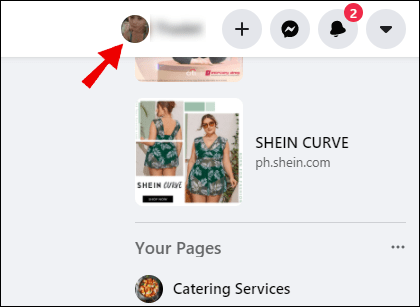
- คลิกที่ “ภาพถ่าย” แท็บแล้ว “อัลบั้ม”
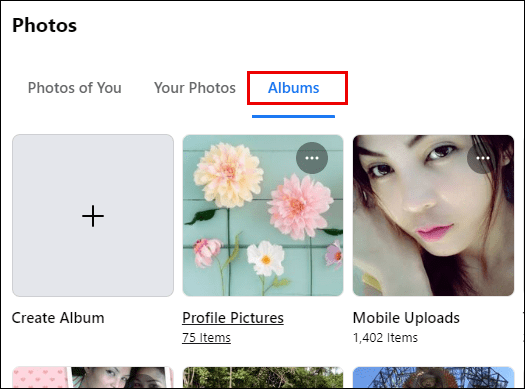
- เลือกอัลบั้มที่คุณต้องการดาวน์โหลด จากนั้นคลิกที่จุดแนวนอนสามจุดในอัลบั้ม
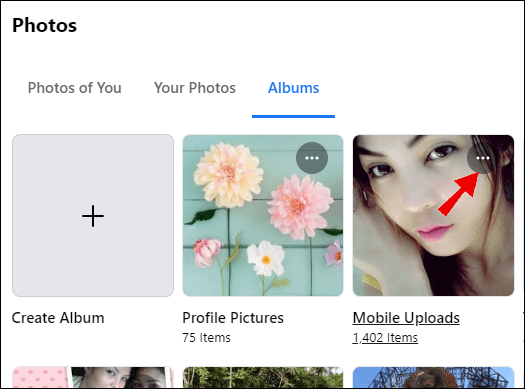
- เลือก “ดาวน์โหลดอัลบั้ม”
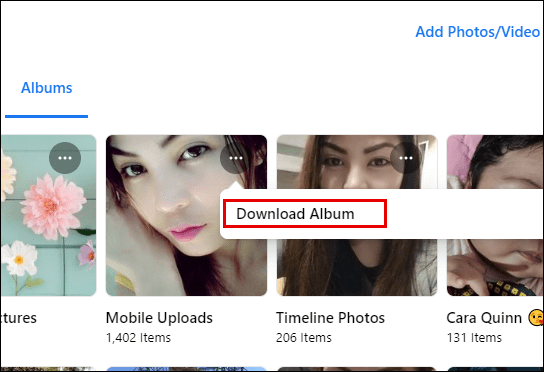
- Facebook จะแจ้งให้คุณทราบเมื่อรวบรวมรูปภาพและวิดีโอทั้งหมดจากอัลบั้ม
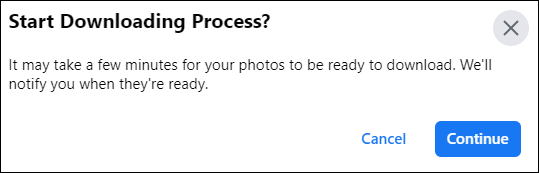
- คุณจะได้รับไฟล์ zip ที่มีสื่อทั้งหมดจากอัลบั้มนั้นๆ
จะดาวน์โหลดรูปภาพทั้งหมดจากหน้าธุรกิจของ Facebook ได้อย่างไร
หากคุณเป็นเพจธุรกิจบน Facebook คุณสามารถบันทึกข้อมูลทั้งหมด รวมถึงรูปภาพและวิดีโอ น่าเสียดายที่คุณไม่สามารถบันทึกรูปภาพเพียงอย่างเดียวได้
สิ่งที่คุณต้องทำคือไปที่หน้าธุรกิจของคุณแล้วเลือก "การตั้งค่า." จากนั้นไปที่ "ทั่วไป," แล้วเลือก “หน้าดาวน์โหลด” อีกครั้ง เลือก “หน้าดาวน์โหลด” ติดตามโดย “สร้างไฟล์” คุณจะได้รับแจ้งจาก Facebook เมื่อข้อมูลหน้าธุรกิจของคุณทั้งหมดพร้อมสำหรับการดาวน์โหลด
คำถามที่พบบ่อยเพิ่มเติม
1. ฉันจะส่งออกรูปภาพของฉันจาก Facebook ได้อย่างไร
คุณสามารถส่งออกแต่ละอัลบั้มจากบัญชี Facebook ของคุณ หรือคุณสามารถส่งออกรูปภาพและวิดีโอทั้งหมดในคราวเดียว หากต้องการรับรูปภาพและวิดีโอล่าสุดจากบัญชี Facebook ของคุณ ให้เข้าไปที่ส่วน "ข้อมูล Facebook ของคุณ" ที่อยู่ใต้ "การตั้งค่า"
คุณจะต้องเลือกหมวดหมู่ "รูปภาพและวิดีโอ" ก่อนคลิก "สร้างไฟล์" คุณสามารถตั้งค่ากำหนดอื่นๆ ได้เช่นกัน เช่น คุณต้องการให้รูปภาพของคุณมีคุณภาพต่ำ ปานกลาง หรือสูง
ซึ่งจะส่งผลต่อขนาดของไฟล์บีบอัดที่ Facebook จะจัดเตรียม คุณยังสามารถเลือกช่วงวันที่และรูปแบบไฟล์ได้อีกด้วย
2. ฉันจะนำเข้ารูปภาพทั้งหมดของฉันจาก Facebook ได้อย่างไร
หากคุณต้องการนำเข้ารูปภาพทั้งหมดจาก Google Photos เช่น ไปยัง Facebook คุณสามารถทำได้ในครั้งเดียว อย่าลืมไปที่ "การตั้งค่า>ข้อมูล Facebook ของคุณ" จากนั้นเลือก “โอนสำเนารูปภาพหรือวิดีโอของคุณ”
Facebook จะขอให้คุณเลือกปลายทาง และคุณสามารถเลือก “Google Photos” หรือปลายทางอื่นๆ ที่คุณมีในใจได้ สุดท้ายเพียงยืนยันการโอน Facebook จะส่งอีเมลถึงคุณเมื่อการนำเข้าเสร็จสมบูรณ์
3. ฉันสามารถดาวน์โหลดรูปภาพทั้งหมดของฉันจาก Facebook พร้อมกันได้หรือไม่
ใช่ คุณมีตัวเลือกในการดาวน์โหลดรูปภาพทั้งหมดของคุณพร้อมกัน คุณสามารถทำได้บนอุปกรณ์พกพาและบนคอมพิวเตอร์ของคุณ วิธีที่ง่ายที่สุดคือการเข้าถึงส่วน "ข้อมูล Facebook ของคุณ" จาก "การตั้งค่า"
4. ฉันจะคัดลอกรูปภาพทั้งหมดจาก Facebook ได้อย่างไร
คุณสามารถคัดลอกรูปภาพทั้งหมดจาก Facebook ได้สามวิธี อย่างแรกคือการคัดลอกภาพทีละภาพ แต่อาจใช้เวลาสักครู่ ตัวเลือกถัดไปคือการดาวน์โหลดครั้งละหนึ่งอัลบั้ม
หากคุณมีอัลบั้มไม่มาก นั่นอาจเป็นกระบวนการที่ค่อนข้างเร็ว สุดท้าย คุณสามารถส่งออกรูปภาพและวิดีโอทั้งหมดของคุณได้ในคราวเดียว โปรดทราบว่าเมื่อส่งออกรูปภาพทั้งหมดในคราวเดียว วิดีโอจะถูกแนบมาด้วย คุณไม่สามารถดาวน์โหลดรูปภาพทั้งหมดได้เท่านั้น
การบันทึกรูปภาพทั้งหมดของคุณจาก Facebook ไปยังอุปกรณ์ของคุณ
หากคุณใช้งาน Facebook มาเป็นเวลานาน คุณอาจสะสมรูปภาพได้มากมาย
หากคุณต้องการทราบภาพรวมว่าคุณได้อัปโหลดรูปภาพทั้งหมดกี่ภาพ การส่งออกภาพทั้งหมดไปยังอุปกรณ์ของคุณเป็นวิธีที่ดีเยี่ยม
นอกจากนี้ หากคุณต้องการล้างโปรไฟล์ Facebook ของคุณ คุณไม่จำเป็นต้องสูญเสียรูปภาพทั้งหมดตลอดไป เพียงเพราะคุณไม่ต้องการให้รูปภาพเหล่านั้นบน Facebook อีกต่อไป
โชคดีที่มีหลายวิธีที่คุณสามารถดาวน์โหลดรูปภาพจาก Facebook การรักษาให้ปลอดภัยขึ้นอยู่กับคุณ
คุณจะดาวน์โหลดรูปภาพและวิดีโอทั้งหมดจาก Facebook หรือไม่ แจ้งให้เราทราบในส่วนความคิดเห็นด้านล่าง